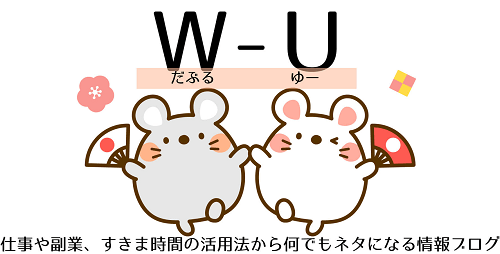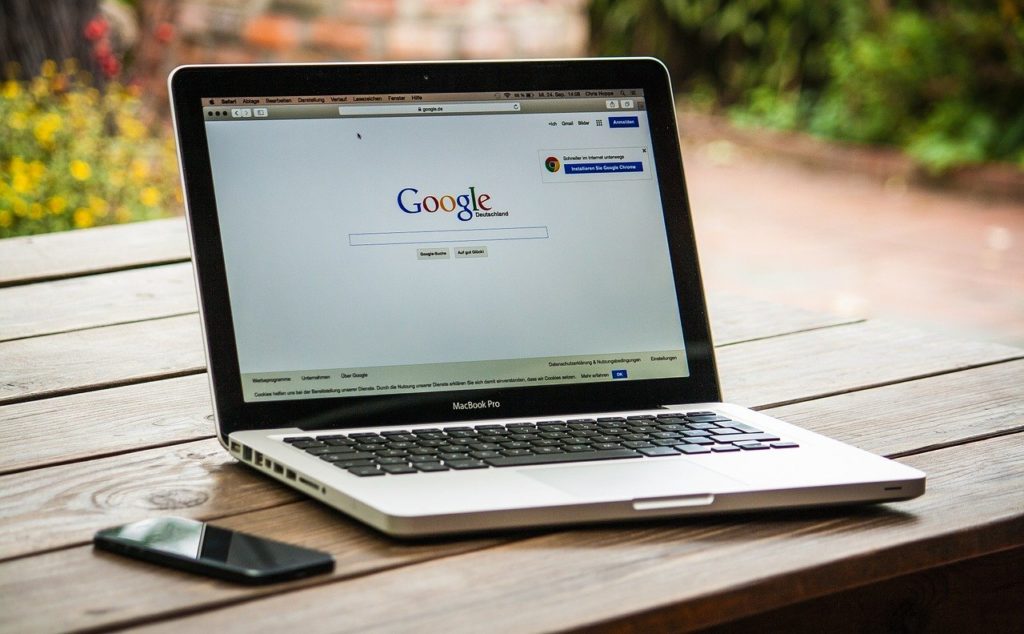
せどりなどをする時の便利ツールにモノゾン(monozon)があります。
モノゾンは過去の月間販売数を明確に知る事ができるので、仕入れるかどうかの判断がしやすくなります。
もちろん作業効率も上がるので、パソコンの拡張機能にインストールしたい便利ツールです。
ここではモノゾンをGoogle拡張機能にどうやってインストールするのか紹介したいと思います。
ここで紹介する内容は
- Google Chromeをパソコンにダウンロードする
- モノゾン(monozon)をGoogle Chromeにインストールする
- インストール後モノゾン(monozon)を使う方法
それでは詳しく解説していきます。
この記事のタイトル
Google Chromeをパソコンにダウンロードする
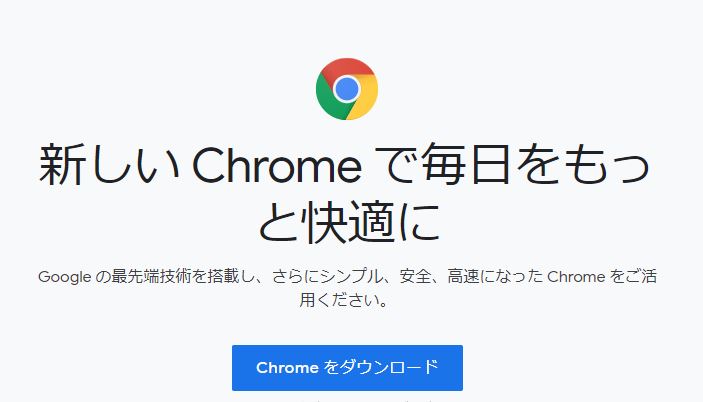
モノゾンを使用するのに、まずはGoogle chrome(グーグルクローム)をダウンロードする必要があります。
モノゾンはGoogle chromeの拡張機能となりますので、Google chromeをダウンロードしていないと使う事ができません。
すでにGoogle chromeを使用している方はダウンロードする必要がありませんが、まだダウンロードしていない方はダウンロードしましょう。
Google chromeダウンロード方法
Google chromeのダウンロードは無料で行う事ができます。
無料配布ページがありますので、そちらよりダウンロードしてください。
下記に無料配布ページを添付しておきますので、ダウンロードがまだでしたら使用して頂ければと思います。
モノゾン(monozon)をGoogle Chromeにインストールする
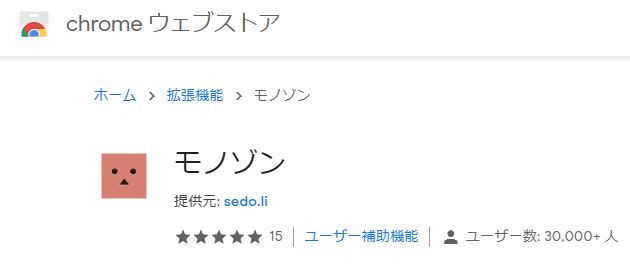
Google chromeの準備ができたら、次はchromeウェブストアからモノゾンをインストールします。
Googleウェブストアを開いてモノゾンと検索すると出てくると思います。
モノゾンが見つかったら「chromeに追加」という所をクリックし、インストールします。
これが完了すると拡張機能にモノゾンが追加され使用可能になります。
インストール後モノゾン(monozon)を使う方法
拡張機能にモノゾンが追加されたらさっそく使ってみましょう。
拡張機能にモノゾンが追加できたか確認する
まずは拡張機能にちゃんとモノゾンが追加されているか確認してみます。
Google chromeの設定から拡張機能を開きます。
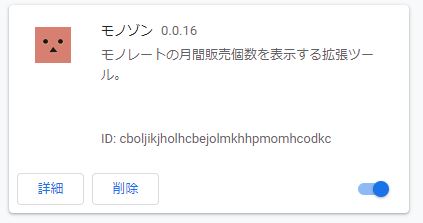
拡張機能を開くとモノゾンが追加されており、右下のバーがONの状態になっていればそのまま使用する事が出来ます。
またブックマークバーの右側にもモノゾンのロゴのマークが追加されていると思います。
モノゾンを使用しないときはバーをクリックします。
そうするとバーが左側に移動し、OFFの状態になります。
拡張機能に追加したモノゾンを使用する
モノゾンを使用するのに、拡張機能に追加してONの状態になっていれば特にやることはありません。
気になる商品をモノレートで開いてみましょう。
モノレートを開いてみるとモノゾンが自動で作動し、過去の販売個数を表示してくれています。
モノゾン使用前のモノレート
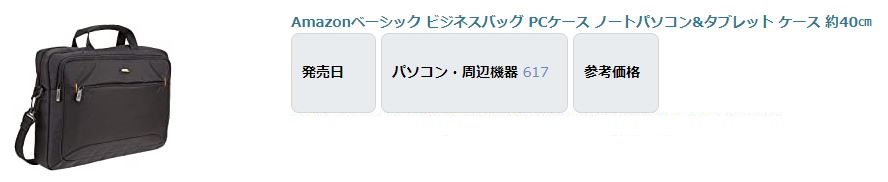
モノゾン使用後のモノレート

モノゾンを使う前は、過去の販売個数の表が表示されていませんでしたが、使用後は販売個数の表が追加されるようになりました。
モノレートだけではすぐに分らなかった販売個数がすぐに分るようになったので、仕入れをする時に役立つと思います。
モノゾン(monozon)をインストールする方法まとめ
ここではモノゾンを拡張機能にインストールする方法を紹介させて頂きました。
モノゾンはGoogle chromeの拡張機能となるので、まずはGoogle chromeをダウンロードする必要があります。
Google chromeのダウンロードは無料で行う事が出来ます。
モノゾンはchromeウェブストアからダウンロードします。
ダウンロード後にchromeに追加するとすぐに使用できるようになります。
過去の販売数が分かるようになるので、仕入れの精度や効率が良くなると思います。